Wikipediaを知らない方はいないというくらいまでWikipediaはインターネット百科事典として多くの人に使われています。
しかし、大多数の人がWikipediaをSafariなどのブラウザで閲覧しWikipedia公式アプリの存在があまり知られていません。
Wikipediaをたまにしか見ない人でも非常に便利なアプリになっていますので是非使ってみることをオススメします!
ブラウザでは利用できないWikipediaページの保存機能などの使い方も解説していますので今日から使ってみましょう!
目次
Wikipedia公式アプリとは
Wikipedia公式アプリはWikimedia Foundationが開発・提供しているアプリです。
あまりアプリの知名度が高くないのか2018年9月時点でのAppStore 辞書/辞典/その他カテゴリでは28位となっていますがエディターのオススメに選出されています。
夜暗いところで見るためのダークモードや文字の大きさを変えたり、お気に入りのページを保存できる無料とは思えない高機能なアプリになっています。
また、ランキング機能もありよく読まれているWikipediaページなどもアプリから確認できるため世の中でどのような事が起きているのか把握することもできます。
Wikipediaの使い方
WikipediaをAppStoreからインストールしてください。
1.Wikipediaを初めて起動すると、チュートリアルのようなものが表示されますので「次へ」をタップしてください。

2.言語の設定ページが表示されますので、「日本語」になっていることを確認して「次へ」をタップしてください。
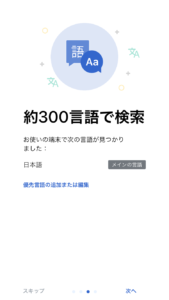
3.アプリの改善についてのページが表示されます。
有効にすることでアプリの利用状況などが開発者に送信されバグなどの修正に活用されます。
有効にしてもしなくても使える機能に差はありませんのでお好きな方を選択して下さい。
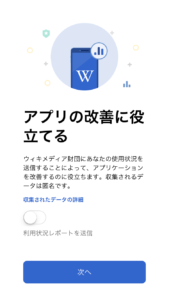
4.ウィキペディアのアプリが表示されれば設定が正常に完了しています!
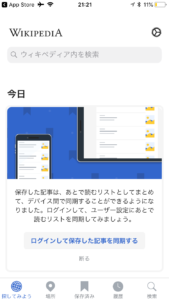
5.Wikipediaでページを検索するにはタブバーの右端にある「検索」をタップしてください。
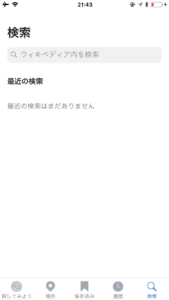
6.ここでは例として百科事典のページを検索して表示させました。
このようにアプリに最適化されたWikipediaページを見ることができます。
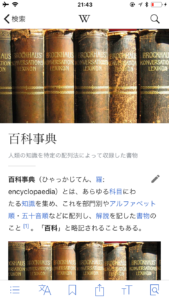
便利な機能
Wikipediaアプリにはページを読むのに適した機能が豊富に用意されています。
Wikipediaアプリをインストールしてあれば、ブラウザからWikipediaのページを開いた際に自動的にアプリに誘導されます。
これからご紹介する機能はWikipediaページを開いている際に下側にあるメニューバーから利用しますので予め何かしらのページを表示しておいてください。
言語の変更
Wikipediaでは日本語以外にも非常に多様な言語で閲覧することができます。
語学学習などで日本語以外の言語を勉強する時などに便利です!
1.メニューバーの左から2番目のアイコンをタップして下さい。
2.「言語を変更」というページが表示されますので読みたい言語を選択してください。
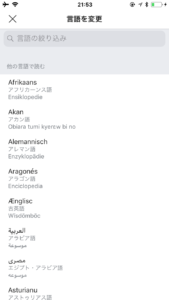
ページを保存
Wikipediaアプリの特徴的な機能の一つでもある「ページの保存」ですがとても簡単に利用することができます。
1.メニューバーの左から3番目のアイコンをタップして下さい。
2.旗のようなアイコンをタップすると青色に変わればページが保存されます。
やっぱりページの保存をやめたい時はもう一度タップすればページが保存されなくなります。
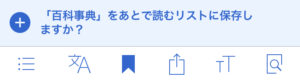
共有
Wikipediaのページをメールに添付したり友達に送ったりする際に便利なのが共有機能です。
1.メニューバーの左から4番目のアイコンをタップしてください。
2.共有画面が表示されますのでお好きな方法で共有をしてください。
ページのリンクをコピーしたい場合は「コピー」をタップしてください。
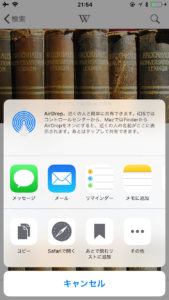
文字の大きさや明るさ設定
ブラウザにはなくWikipediaアプリのみの機能として、「文字の大きさ」「明るさ」「背景色の変更」が挙げられます。
特に背景色の変更で黒を選択するとダークモードのようになり、夜寝る前などに最適です。
1.メニューバーの左から5番目のアイコンをタップしてください。
2.画面の設定が表示されます。
Tという項目では左にスライドすればするほど文字が小さくなります。
太陽の項目では左にスライドすればどんどん暗くなります。
Aaという項目は背景色の変更ができ、右端の黒を選択すると就寝前などの光に敏感な際に目に優しい配色になります。
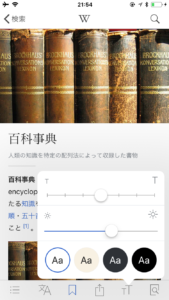
ページ内検索
ページ内検索ではWikipediaのページを端から見るのではなく探したい単語などを素早く探すことができます。
1.メニューバーの右端のアイコンをタップしてください。
2.検索画面が表示されますので検索したい単語などを入力してください。
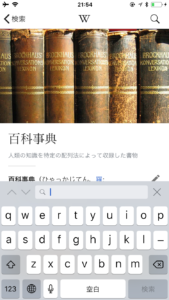
マップの施設や地域からWikipediaを見る
Wikipediaアプリでは検索してページを見るだけでなく世界地図から地域や施設などを調べることができます。
現時点では全世界に対応しているわけではありませんが日本国内で50以上の地域を探すことができます。
1.Wikipediaアプリ内のタブバーから「場所」をタップしてください。

2.緑色の点が表示されますのでページが見たい地域の点をタップすることで保存や共有、ページを読むことができます。
ここでは国立国会図書館を表示してみました。

3.日本だけでなく世界中のページを見ることができますので是非使ってみて下さい!
保存したページをオフラインでも読む方法
先ほどの機能紹介の「ページを保存」で保存したページはオフラインで読むことができます。
1.Wikipediaアプリのタブバーから「保存済み」をタップしてください。
保存済みの画面が表示され、「すべての記事」と「あとで読むリスト」があることが分かります。
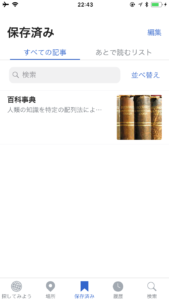
2.ページを保存した際に追加されるのは、すべての記事のリストに追加されます。
保存したページはオフラインでもオンラインでも閲覧できますのでお気に入りの本棚のように使ってみると良いかもしれません!
最後に
Wikipediaアプリの機能などについて説明してきましたがこのアプリのすごい所は、広告がなく完全無料であるという点です。
Wikipediaを管理するウィキメディア財団は寄付などで運営されており広告は今の所掲載される予定はありません。
もしWikipediaをよく使っている方はウィキメディア財団に寄付してみてはいかがでしょうか?
寄付は現時点でアプリ内課金などではできないため、ウェブ上からクレジットカードまたはPayPalなどで行う必要があります。
是非Wikipediaアプリで快適なウィキペディアライフを送ってください!







最近のコメント